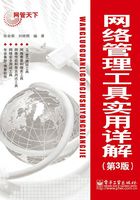
1.1.2 IP地址管理工具——IPMaster
IPMaster是进行IP地址管理的工具软件,它提供可视化的IP地址分配、自动子网计算、掩码计算、子网划分、网段扫描、主机监控、Ping、TraceRoute、Telnet、netsend等功能,可以提高网管人员的工作效率和减少失误。IPMaster的目的是为了有序和高效地实现大中小型企业网IP地址的分配和管理。此工具是一款绿色软件,下载、解压缩以后可以直接打开使用。
1. 主要功能
(1)整个界面分为3部分:左边是树状显示的IP拓扑,右边上半部分是子网或主机的属性,右边下半部分是子网的内容(对于可再分类型的子网,显示的是其下一层的所有子网,对于已分配类型的子网,显示的是子网中的所有主机),下面是提示信息,不同类型的子网会用不同颜色的图标显示,如图1-4所示。

图1-4 工作界面
(2)可新建管理网段。
(3)子网自动划分功能:在可再分类型的节点下,输入所需子网数、子网中的主机数或掩码,系统会自动规划生成子网,系统在规划时会自动跳过网段中已分配和保留类型的子网。
(4)子网手工划分功能:在可再分类型的节点下,输入欲划分子网的IP地址和掩码,系统会按照指定信息生成子网。
(5)删除功能:可删除指定的子网。
(6)主机相关功能:ping、traceroute、telnet、netsend,其中netsend功能只适用于已启动Messenger服务的Windows主机。
(7)查找功能:根据子网标识、主机IP或名称查询,按照名称查找时,大小写敏感。
(8)保存功能:可以保存地址库划分信息,下次系统运行时自动加载显示。数据保存在可执行程序所在目录中的IPMaster.adl文件中,同时旧文件会自动备份为IPMaster.adl.bk文件。
(9)打开功能:可以打开adl格式的地址库信息文件并显示。
(10)输出功能:可以将地址库信息输出到Excel文件中。
(11)修改恢复功能:可以撤销或重做最后一步所作的子网划分操作。
(12)扫描功能:可以自动扫描已分配类型子网中所有的主机的名称、MAC地址和使用人。
(13)监控功能:可监控指定主机的运行情况,当主机关闭(shutdown)时,可以自动告警,告警记录会自动保存在可执行程序所在目录中的“告警记录.log”文件中。
(14)多种子网显示方式:系统提供“显示已分配与可再分网段”、“显示全部网段”、“显示已分配网段”、“显示未分配网段”、“显示保留网段”等多种子网显示方式,系统默认是“显示已分配与可再分网段”。
(15)密码登录功能:初始密码为空。
(16)对于叶节点:可直接修改其子网类型。
2. 术语描述
(1)IP地址库:保存所有IP分配信息的库。
(2)网段:代表IP范围,是IP地址库的根,由IP地址和掩码进行标识,在其下可进行子网规划,例如192.168.100.0/24。
(3)子网:在网段下进行的IP范围细分的产物,有IP地址和掩码标识。子网有已分配、可再分、保留、未使用4种类型。
(4)拓扑树:表示网段、子网的从属关系的树,树根是网段,子网是中间节点或叶节点。
(5)已分配子网:该子网不可以再细分,从网络上来说,该子网分配给主机使用,在拓扑树上显示为叶节点。
(6)可再分子网:该子网可以在其下再进行更小子网的划分,在拓扑树上显示为中间节点或叶节点。
(7)保留子网:该子网由用户保留,不可以使用。
(8)未使用子网:没有进行规划,除上述子网以外的剩余的子网。
(9)主机:已分配子网中的各个IP地址的逻辑映射,主机已分配、保留、未使用几种类型。
3. 工具使用
■ 新建管理网段
依次选择“文件”→“新建管理网段”选项,显示“新建管理网段”对话框。键入“网段名称”和“网段地址”后,系统会根据地址类型自动确定网络掩码,并自动显示此网段的类型、子网ID、地址范围等信息,用户也可以修改掩码以获得自己想要的网段,修改掩码有两种方法:直接输入掩码地址和拖动掩码位数滑块,如图1-5所示。

图1-5 显示输入网段的信息
单击“确定”按钮后,系统将会在树状拓扑图的“IPMaster-Root”节点下新建一个网段,如图1-6所示。

图1-6 显示建立成功的网段
通过此菜单新建的网段都会被分配在“IPMaster-Root”节点下,成为IP地址库的根,其节点类型默认为“可再分”,如果想对此网段做进一步的子网划分,可在此网段节点上单击右键,并在弹出的快捷菜单中选择“划分”选项,即可对网段进行划分。
■ 子网自动划分
在如图1-7所示的“划分子网”对话框,选中“自动划分”单选按钮,单击“下一步”按钮,显示“自动划分”对话框,分别键入“划分的子网数量”、“子网中的主机数”或“子网掩码”,如图1-8所示。

图1-7 “划分子网”对话框

图1-8 “自动划分”对话框
单击“下一步”按钮,系统会自动规划生成子网,并且在规划时会自动跳过网段中已分配和保留类型的子网,如图1-9所示。

图1-9 确认划分的子网
系统默认生成的子网类型是“已分配”,用户也可在此对话框中修改子网的类型,输入子网的名称或取消划分某个子网(去掉子网前的check box选项卡)。单击“确定”按钮后,系统会按要求在指定的节点上生成子网。
■ 子网手工划分
在“划分子网”对话框,选中“手工划分”单选按钮。单击“下一步”按钮,显示“手动划分”对话框,分别键入欲划分子网的“名称”、“IP地址”、“子网掩码”和“子网类型”,确定后结果如图1-10所示。

图1-10 显示设置手工划分子网
■ IP地址扫描
在已分配类型的节点上右击,在弹出的快捷菜单中选择“扫描”选项,即可自动扫描已分配类型子网中所有的主机名称、MAC地址和使用人等信息,如图1-11所示。

图1-11 显示扫描的结果
■ IP监控
依次选择“工具”→“监控”选项,显示“监控”对话框,可显示被监控主机的运行情况,当主机为Shutdown时,系统下方的提示信息窗口会以红色提示信息进行告警,告警记录会自动保存在可执行程序所在目录中的“告警记录.log”文件中。
选中欲监控主机的“监控”复选框,此主机即被列入系统监控范围,如图1-12所示。

图1-12 显示监控的主机
■ 网络测试功能
IPMaster还提供了ping、traceroute、telnet、netsend等功能,其中netsend功能只适用于已启动Messenger服务的Windows主机。右击欲测试的主机,即可从弹出的快捷菜单中选择这些操作。
选中需要测试的计算机,右击,并从弹出的快捷菜单中选择“Traceroute”选项,显示如图1-13所示的窗口,开始追踪该计算机所经过的路由。

图1-13 显示测试的结果